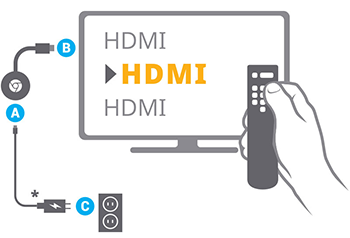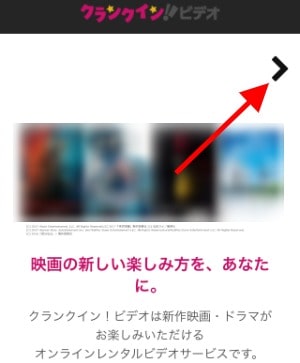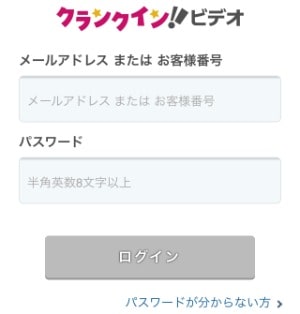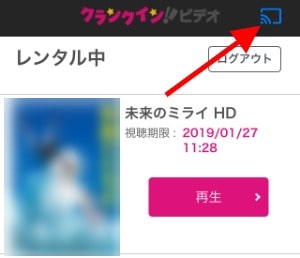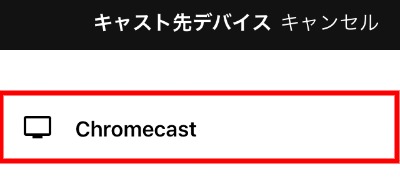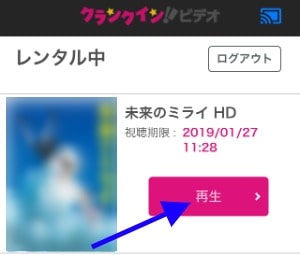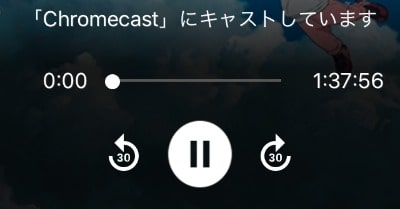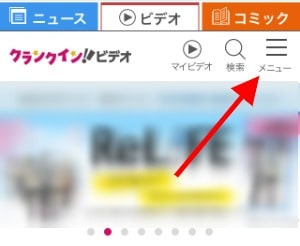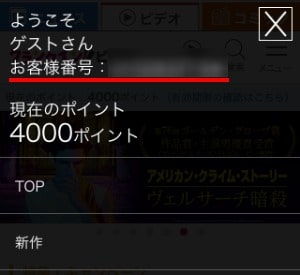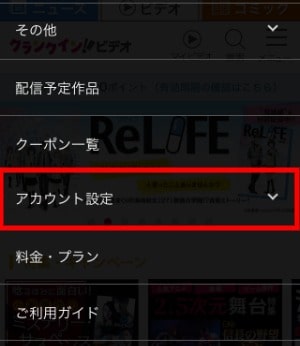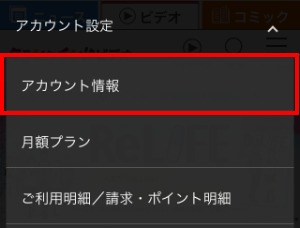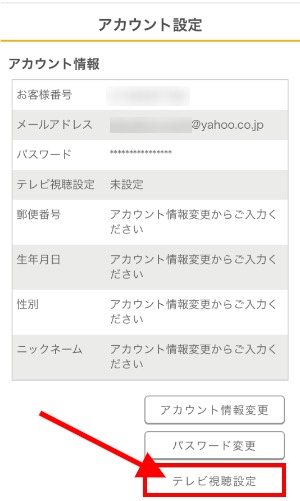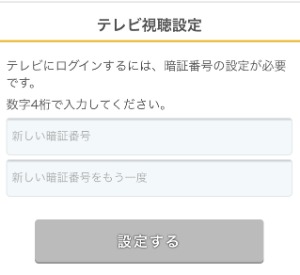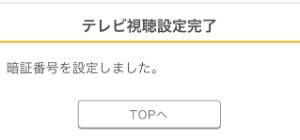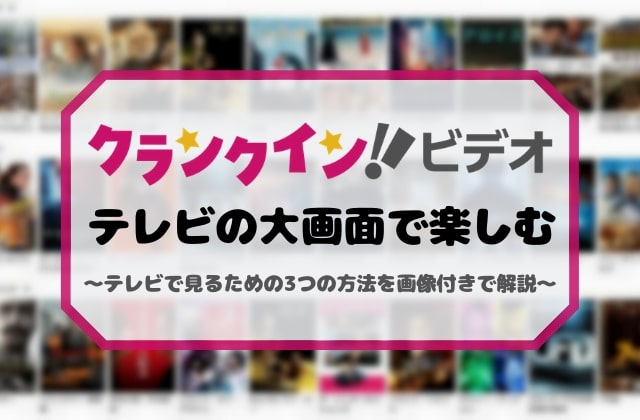
クランクイン!ビデオはポイントを使って新作映画を安く見れるので、どうせならテレビの大画面で見たり、家族や友人と一緒に楽しみたいですよね。この記事では、クランクイン!ビデオをテレビで見るための3つの方法を画像付きで解説します。
目次
クランクイン!ビデオをテレビで見るには?
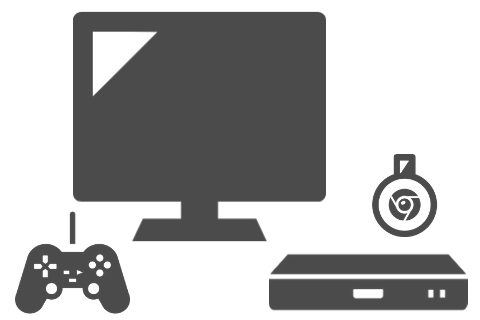
クランクイン!ビデオをテレビで見るには、スマートテレビ、Blu-rayレコーダー、ストリーミング端末、ゲーム機に対応している必要があるので、デバイスごとの対応状況を以下にまとめました。
| テレビデバイス | 価格 | 対応状況 |
| スマートテレビ | 100,000円~ | ◯ |
| Blu-rayレコーダー | 50,000円~ | × |
| ゲーム機(PS4・Switchなど) | 30,000円~ | × |
| Fire TV Stick | 4,980円 | × |
| Chromecast | 5,072円 | ◯ |
| Apple TV | 17,380円~ | × |
クランクイン!ビデオはゲーム機やFire TV Stickなどは未対応ですが、スマートテレビとChromecast(クロームキャスト)に対応しています。
スマートテレビの対応メーカーはソニー、シャープ、東芝、日立、LG、船井電機、ハイセンスで、対応モデルは以下の通りです(※一部機器は非対応)。
- 2011年以降モデル:ソニー、シャープ、東芝、日立
- 2012年以降モデル:LG
- 2017年以降モデル:船井電機、ハイセンス
スマートテレビや対応モデルを持っていない方には「Chromecast」がオススメ!
Chromecastは5,072円(税込)という低価格で購入できて、自宅にあるテレビやディスプレイのHDMI端子に接続するだけで、クランクイン!ビデオをテレビの大画面で見られます。
公式サイト
Chromecastを使ってクランクイン!ビデオをテレビで見る方法
Chromecastを使ってクランクイン!ビデオをテレビで見るには、本体をテレビやディスプレイのHDMI端子に接続して、電源アダプタをコンセントに挿します。
テレビ画面に「ようこそ」と表示されたら、スマホ・タブレットの「Google Homeアプリ」を開いて、初期設定を行います(詳しくはChromecastデバイスのセットアップを参照)。
初期設定が完了したら、スマホ・タブレットに「クランクイン!ビデオアプリ」をインストールして、Chromecastと同一のWi-Fiに接続します。
さっそく、クランクイン!ビデオアプリを開いて、「>」アイコンから次のページへ進んでいきます。
はじめての方と会員登録済みの方が表示されたら「ログイン」を押してください。
会員登録していない方は「クランクイン!ビデオの登録・契約方法を初心者向けにやさしく解説!」を参考にしてください。
ログイン画面に切り替わったら、メールアドレスとパスワードを入力して「ログイン」を押します。携帯電話会社のIDで会員登録した方は、お客様番号とパスワードを入力してログインしてください。
レンタル中の作品一覧が表示されるので、画面右上の「キャストアイコン」タップします。
続けて、キャスト先デバイスから「Chromecast」を選択。
テレビ画面に「クランクイン!ビデオ」のロゴが表示されたら、スマホ・タブレットとChromecastの連携はバッチリです!
あとはレンタル中の作品一覧から「再生」を押すだけで、クランクイン!ビデオをテレビの大画面で見れます。
スマホ・タブレットには「Chromecastにキャストしています」と表示されて、再生/一時停止、30秒巻き戻し/30秒早送り、動画時間調整(シークバー)の操作ができます。
もちろん、スマホ・タブレットをスリープにしたり、他のアプリを操作してもテレビの動画再生には影響ないので安心してください。
動画再生をやめたいときは同じように「キャストアイコン」を押して、画面下の『キャストを停止』を押すだけです(他にも再生/一時停止や音量調整ができます)。
最後に注意点として、アプリは動画再生する機能しかないので、映画やTV番組をレンタルするときはクランクイン!ビデオウェブサイトからする必要があります。
スマートテレビを使ってクランクイン!ビデオをテレビで見る方法
スマートテレビを使ってクランクイン!ビデオを見るには、アプリ一覧(メニュー)から「クランクイン!ビデオ」を選んで、アカウントにログインするだけです。
ただし、ログインには「お客様番号」と「暗証番号」が必要なので、あらかじめにPCやスマホから確認・設定しておく必要があります(※暗証番号はパスワードと違います)。
会員登録していない方はコチラ
まず、クランクイン!ビデオのお客様番号を確認するには、公式サイトの右上にある「メニュー」をタップします(PCは「アカウント設定」をクリック)。
メニューの一番上に「お客様番号」が表示されているので、どこかにメモしておきましょう。
続けて、クランクイン!ビデオの暗証番号を設定するには、メニューから「アカウント設定」をクリック・タップします。
アカウント設定の項目から「アカウント情報」を選択。
アカウント情報が表示されたら、一番下の「テレビ視聴設定」をクリック・タップしてください。
最後に数字4桁の暗証番号を入力して「設定する」を押すだけです。
画面に「テレビ視聴設定完了」と表示されたら、暗証番号の設定は完了です。
あとは最初に説明した通りにスマートテレビのアプリ一覧(メニュー)から「クランクイン!ビデオ」を選んで、お客様番号と暗証番号でログインするだけです。
HDMIケーブルを接続してクランクイン!ビデオをテレビで見る方法

クランクイン!ビデオをテレビで見るのにもっとも単純な方法が、PCやスマホ・タブレットを「HDMIケーブル」でテレビに接続することです。
ただし、iPhone・iPadやAndroidスマホ・タブレットはHDMIケーブルをダイレクトに接続できないので、次に紹介するアダプタやケーブルを用意しないといけません。
iPhone・iPadにHDMIケーブルを接続するには「Apple Lightning Digital AVアダプタ」が必要になります。
Apple Lightning Digital AVアダプタはiPhone・iPadのLightningコネクタ(充電するところ)に挿すだけで、HDMI端子に変換できるので、クランクイン!ビデオをテレビの大画面で楽しめます!
Androidスマホ・タブレットとテレビを接続するには「MHL変換ケーブル」が必要になります。
MHL変換ケーブルは「MHL対応」のAndroidスマホ・タブレットに接続するだけで、HDMIケーブルになるので、クランクイン!ビデオをテレビの大画面で見れます!
ただし、MHL対応のスマホ・タブレットはもう古いモデルしかないので、あまりオススメできません…。
クランクイン!ビデオのテレビ視聴方法まとめ

- Chromecastをテレビに接続する
- スマートテレビから見る
- PCやスマホ・タブレットとテレビをHDMIケーブルで接続する
クランクイン!ビデオをテレビで見る方法は3つありますが、その中でもオススメなのが「Chromecast(クロームキャスト)」です!
Chromecastは5,072円(税込)という低価格で購入できて、テレビやディスプレイに接続するだけで、かんたんにクランクイン!ビデオを大画面で見れます。
他にもHulu、Netflix、YouTubeなどの動画配信サービスに一番多く対応しているので、テレビの大画面で楽しむなら持っていて損しないデバイスです。
あわせて読みたい
※本ページの情報は2019年1月時点のものです。 最新の配信状況は クランクイン!ビデオ サイトにてご確認ください。